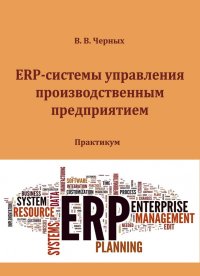ERP-системы управления производственным предприятием
Покупка
Издательство:
Поволжский государственный технологический университет
Автор:
Черных Вероника Валерьевна
Год издания: 2018
Кол-во страниц: 64
Дополнительно
Вид издания:
Учебное пособие
Уровень образования:
ВО - Бакалавриат
ISBN: 978-5-8158-1959-7
Артикул: 780140.01.99
Доступ онлайн
В корзину
Изложены рекомендации по выполнению практических заданий, а также требования и порядок выполнения расчетно-графической работы по дисциплине «EPR-системы: управление производственным предприятием». Приведён список рекомендуемой литературы для подготовки к выполнению расчетно-графической работы.
Для студентов направления 38.03.02 «Менеджмент» очной, заочной и заочно-ускоренной форм обучения.
Скопировать запись
Фрагмент текстового слоя документа размещен для индексирующих роботов.
Для полноценной работы с документом, пожалуйста, перейдите в
ридер.
В. В. Черных ERP-системы управления производственным предприятием Практикум Йошкар-Ола 2018
УДК 005(076) ББК 65.291.2я7 Ч 49 Рецензент: кандидат экономических наук, доцент кафедры менеджмента и бизнеса ПГТУ Н. Н. Попова; доцент кафедры бухгалтерского учета, налогов и экономической безопасности ПГТУ, кандидат экономических наук Т. И. Черкасова Печатается по решению редакционно-издательского совета ПГТУ Черных, В. В. Ч 49 ERP-системы управления производственным предприятием: практикум / В. В. Черных. – Йошкар-Ола: Поволжский государственный технологический университет, 2018. – 64 с. ISBN 978-5-8158-1959-7 Изложены рекомендации по выполнению практических заданий, а также требования и порядок выполнения расчетно-графической работы по дисциплине «EPR-системы: управление производственным предприятием». Приведён список рекомендуемой литературы для подготовки к выполнению расчетно-графической работы. Для студентов направления 38.03.02 «Менеджмент» очной, заочной и заочно-ускоренной форм обучения. УДК 005(076) ББК 65.291.2я7 ISBN 978-5-8158-1959-7 © Черных В. В., 2018 © Поволжский государственный технологический университет, 2018
ОГЛАВЛЕНИЕ Введение ........................................................................................................ 4 Создание базы данных. Заполнение сведений об организации, справочников и данных о сотрудниках ................................................. 5 Создание иерархических справочников (на примере справочника Контрагенты)................................................................. 17 Формирование расходных и доходных кассовых операций, создание кассовой книги ...................................................................... 26 Оформление документов по банковским операциям. Взаимосвязь с кассовыми операциями. Анализ движения денежных средств ................................................................................. 32 Оформление документов по банковским операциям. Работа с документами Платежное поручение и Выписка банка .................. 38 Оформление документов на поставку материалов. Формирование Книги продаж ............................................................. 44 Учёт основных средств. Поступление основных средств ................. 48 Организация учета заработной платы ................................................. 52 Заключение .................................................................................................. 56 Список литературы ..................................................................................... 57 Приложение 1. Расчетно-графическая работа ......................................... 58 Приложение 2. Глоссарий .......................................................................... 60 Приложение 3. Значения пиктограмм в программе 1С:Предприятие (версия 8.3) в конфигурации «Бухгалтерия» ............... 63
ВВЕДЕНИЕ Термин Enterprise Resource Planning (ERP) с английского бук вально переводится «планирование ресурсов предприятия». Система класса ERP – корпоративная информационная система для автоматизации планирования, учета, контроля и анализа всех основных бизнес-процессов и решения бизнес-задач в масштабе предприятия. Программа 1С:Предприятие (версия 8.3) представляет собой классический пример систем класса ERP. Цель методических указаний по дисциплине «EPR-системы: управление производственным предприятием» – ознакомление студентов с основами работы в системе 1С:Предприятие (версия 8.3) в конфигурации «Бухгалтерия». Методические указания составлены в соответствии с требовани ями Федерального государственного образовательного стандарта высшего образования по направлению 38.03.02 «Менеджмент». Практические занятия предполагают приобретение навыка выполнения бухгалтерских операций в программе. В результате изучения дисциплины студент должен: • знать основные принципы функционирования программы 1С:Предприятие (версия 8.3) в конфигурации «Бухгалтерия», способы ведения бухгалтерского учета с помощью данной программы, особенности отражения хозяйственных операций в программе 1С:Предприятие (версия 8.3) в конфигурации «Бухгалтерия» и составления отчетов; • уметь создавать новую информационную базу в программе 1С:Предприятие (версия 8.3) в конфигурации «Бухгалтерия»; создавать, редактировать и удалять документы; вести бухгалтерский и налоговый учет с помощью данной программы, а также формировать различные типы бухгалтерских отчетов.
СОЗДАНИЕ БАЗЫ ДАННЫХ. ЗАПОЛНЕНИЕ СВЕДЕНИЙ ОБ ОРГАНИЗАЦИИ, СПРАВОЧНИКОВ И ДАННЫХ О СОТРУДНИКАХ Для удобства на начальной стадии обучения работе в программе 1С:Предприятие (версия 8.3) в модуле «Бухгалтерия» необходимо создать отдельную учебную базу, содержащую исходные файлы метаданных. ЗАДАНИЕ 1 Создать учебную базу данных в программе 1С:Предприятие (версия 8.3) в конфигурации «Бухгалтерия» на примере предприятия ООО «Экострой», заполнить данные о предприятии и его учетной политике. Порядок действий 1. Загрузите программу 1С:Предприятие (версия 8.3), откройте модуль «Бухгалтерия» (рис. 1.1). Рис. 1.1. Выбор вида информационной базы
2. Откройте меню Справочники и настройки учета > Органи зации (рис. 1.2). Рис. 1.2. Меню Справочники и настройки учета В качестве исходной метаинформации для настройки можно ис пользовать возможности создания и ведения учета в программе 1С по нескольким предприятиям одновременно. 3. Добавьте в программу информационную базу, нажав для до бавления новой организации кнопку . Затем вы увидите форму модуля, где необходимо выбрать опцию Юридическое лицо, для ведения учета на предприятии. В том случае, если это физическое лицо, необходимо выбрать опцию Индивидуальный предприниматель. Поскольку мы рассматриваем учет на строительном предприятии ООО «Экострой», следует выбрать опцию Юридическое лицо (рис. 1.3). 4. Выберите форму ведения учета – систему налогообложения (рис. 1.4). На выбор предлагается общая система налогообложения,
упрощенная система налогообложения по доходам, а также упрощенная система налогообложения за минусом расходов. Выбираем опцию Общая. Рис. 1.3. Выбор вида организации Рис. 1.4. Выбор системы налогообложения 5. Если в базу данных уже добавлено несколько предприятий, выберите необходимое предприятие как основное. Для этого наведите курсор на нужное нам предприятие и нажмите на опцию .
Рис. 1.5. Выбор основной организации Рядом с основной организацией появится пиктограмма в виде галочки зеленого цвета (рис. 1.5). Далее заполните сведения о рассматриваемой организации. ЗАДАНИЕ 2 Для начала работы с программой необходимо ввести сведения об организации и заполнить список констант. Сведения об организации ООО «Экострой» и об учетной политике содержатся в таблицах 2.1 и 2.2. Порядок действий 1. При добавлении в базу нового предприятия через меню Спра вочники и настройки учета > Организации заполните сведения о рассматриваемой организации. В качестве примера рассмотрим ООО «Экострой», сферу дея тельности предприятия – строительство. Местонахождение организации – город Москва. Другие сведения о рассматриваемой организации представлены в таблице 2.1.
Таблица 2.1 Сведения о предприятии ООО «Экострой» Наименование Реквизиты Наименование предприятия ООО «Экострой» Отрасль Юридический адрес 117007, г. Москва, ул. Литейная, д. 20 В. Почтовый адрес 117007, г. Москва, а/я 440 Коды ОКПФ/ОГРН 65 / 1027700011007 Коды ОКБЭД / ОКФС 45.42 / 16 Вид деятельности Производство деревянных строительных конструкций Счет Основной р/с № 10100200300400500600 Банк АБ «Газпромбанк» (ЗАО) Полное название Акционерный банк газовой промышленности «Газпромбанк» (Закрытое акционерное общество) Юридический адрес 117420, г. Москва, ул. Наметкина, д. 16 Корреспондентский счет 30101810200000000823 в ОПЕРУ Московского ГТУ Банка России ИНН/БИК 7744001497/044525823 ОКПО/ОКОНХ 09807684/96120 Телефоны (495) 332-77-11 Налоговая инспекция Межрайонная инспекция Федеральной налоговой службы РФ № 45 по г. Москве Адрес налоговой инспекции 117030, г. Москва, пр-д Походный, 3 2. Внесите сведения об условной организации, последовательно заполняя каждую закладку диалогового окна (рис. 2.1). По данным таблицы 2.1 заполните сведения об ООО «Экострой» ИНН, КПП, ОГРН; введите дату регистрации организации, название, полное название, юридический и почтовый адрес, телефон, сведения о налоговой инспекции для перечисления налоговых платежей, сведения о Пенсионном фонде и Фонде социального страхования (рис. 2.2). Заполните вкладки: Адрес и телефон, Подписи, Основной бан ковский счет, Налоговая инспекция и другие сведения.
Рис. 2.1. Диалоговое окно для заполнения названия организации Рис. 2.2. Диалоговое окно для заполнения сведений об организации В конце операции с целью сохранения данных следует нажать кнопку или Записать объект (Ctrl + S) – для сохранения данных без закрытия окна.
Таким образом, нужное предприятие будет добавлено в ин формационную базу (рис. 2.3). Рис. 2.3. Добавление организации в информационную базу В случае необходимости вы можете также изменить внесенную информацию, нажав кнопку , изменить или открыть текущий элемент, используя кнопку клавиатуры F2. Кроме того, существует возможность копирования элемента (рис. 2.4). Для этого необходимо воспользоваться кнопкой , которая находится на панели задач либо в меню Действия, либо навести курсор на изменяемый элемент и нажать кнопку F9. Рис. 2.4. Копирование элемента в справочнике Организации
Доступ онлайн
В корзину